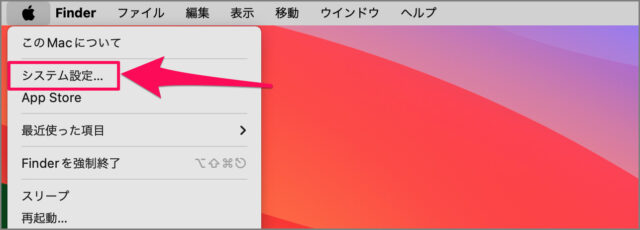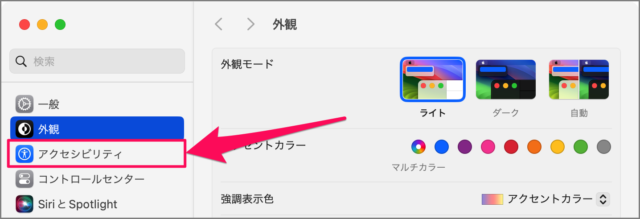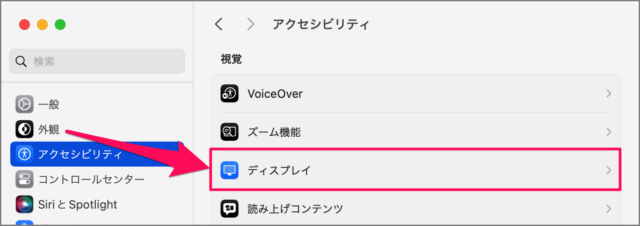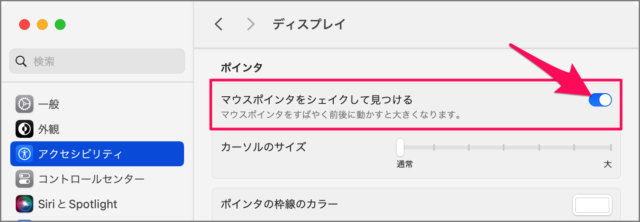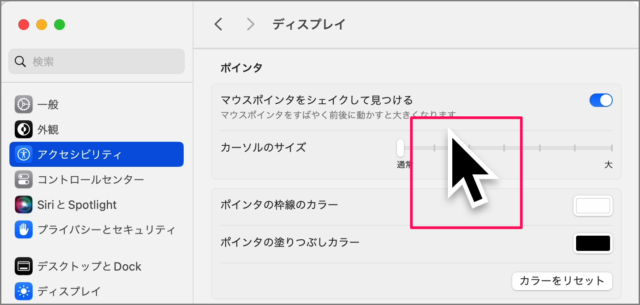目次
Mac で、マウスポインタを見つける方法を紹介します。
MacBook に大きなディスプレイを接続する「クラムシェルモード」やもともと画面の大きい「iMac」を使っていると……
しばしば、マウスポインタを見失うことがありますね(管理人だけかもしれませんが)。
そんな場合は!
マウスポインタを前後に動かして(シェイクして)、マウスポインターを一時的に大きくする機能を使いましょう。
あるいは! マウスポインタのサイズを拡大して、常に見つけやすいように設定しましょう。
マウスポインタをシェイクして拡大する方法は?
Mac マウスポインタをシェイクして拡大する方法は次の手順です。
-
[システム設定] を開く
アップルメニューから [システム設定] を起動しましょう。 -
[アクセシビリティ] を選択する
システム設定です。左メニューの [アクセシビリティ] をクリックします。 -
[ディスプレイ] を選択する
アクセシビリティの設定です。画面を下へスクロールし、[ディスプレイ] を選択しましょう。 -
[マウスポインタをシェイクして見つける] を [オン] にする
[マウスポインタをシェイクして見つける] を [オン] にしましょう。 -
マウスポイントをシェイクしてみる
それでは実際に使ってみましょう。
マウスをササッと素早く前後に動かすと……
このようにマウスポインタが大きくなり、見つけやすくなります。